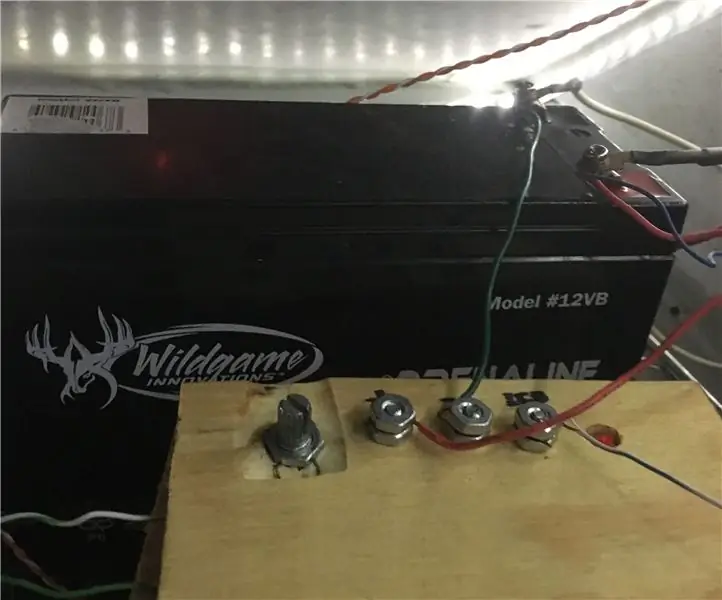
สารบัญ:
- ผู้เขียน John Day [email protected].
- Public 2024-01-30 13:05.
- แก้ไขล่าสุด 2025-01-23 15:12.

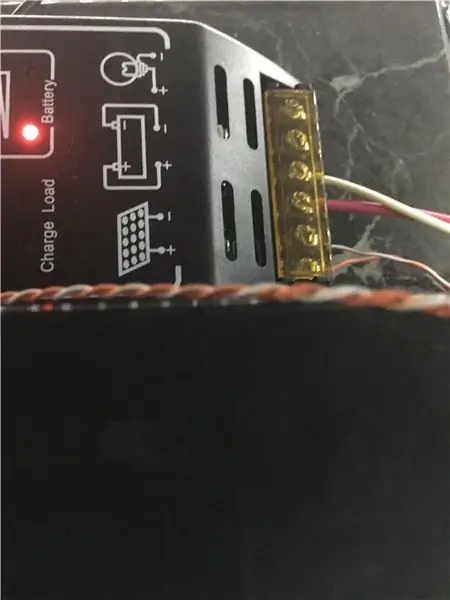
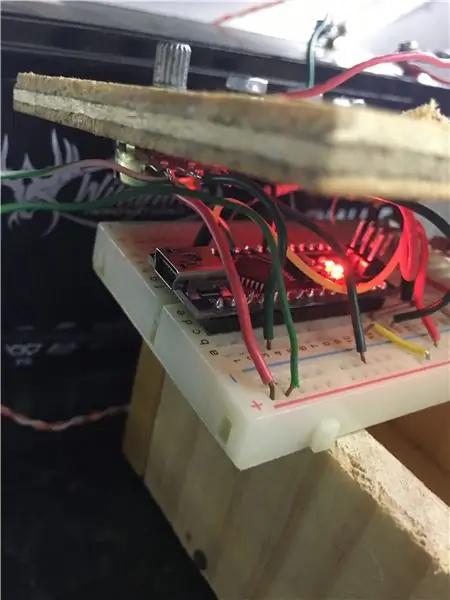
คุณเคยต้องการที่จะมีแสงบางส่วนในห้องใต้ดินหรือห้องที่มีการควบคุมบางประเภทหรือไม่ ไม่ว่าจะเป็นการเปิดเครื่องเพียงเมื่อคุณเดินเข้าไปหรือยังสามารถหรี่แสงและสว่างได้ดีขึ้น นี่เป็นวิธีหนึ่งในการเริ่มต้นโครงการนี้ มันเป็นภาพร่างที่เรียบง่ายและการตั้งค่าที่ง่ายมาก คุณสามารถปรับเปลี่ยนได้ตามที่คุณต้องการ ไปเลย!!
ขั้นตอนที่ 1: รวบรวมเสบียง
แผงโซลาร์เซลล์ กล้องเกม 12v (แบตเตอรี่ SLA 12v 7.5AH หรือแบตเตอรี่ขนาดใหญ่กว่า) ตัวควบคุมการชาร์จพลังงานแสงอาทิตย์ 12v Arduino Nano หรือ uno หรือ mega 12v แถบไฟ LED super bright 2x16.4ft100K โอห์ม ตัวต้านทาน 2x1k โอห์มRFP30N06LE 30A 60V N-Channel Mosfet TO-220Epoxy (สำหรับแถบกาว) ปูนซีเมนต์)
ขั้นตอนที่ 2: ติดแถบกาวเข้ากับผนังหรือหลังคา

แถบในร่มส่วนใหญ่มาพร้อมกับเทป 3M ที่ด้านหลัง แต่ติดได้ไม่ดีกับซีเมนต์ ดังนั้นสำหรับทุกๆ เท้าหรือสองเท้าให้ใส่อีพ็อกซี่เล็กน้อยในตำแหน่งที่จะวางไฟ LED ตรวจสอบให้แน่ใจว่าจุดสิ้นสุดที่คุณจะเชื่อมต่อสายไฟนั้นอยู่ใกล้กับตำแหน่งที่คุณกำลังเชื่อมต่อกับวงจร Arduino
ขั้นตอนที่ 3: สร้างการเชื่อมต่อ
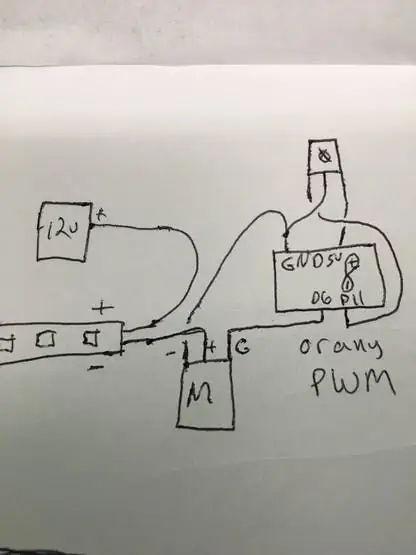
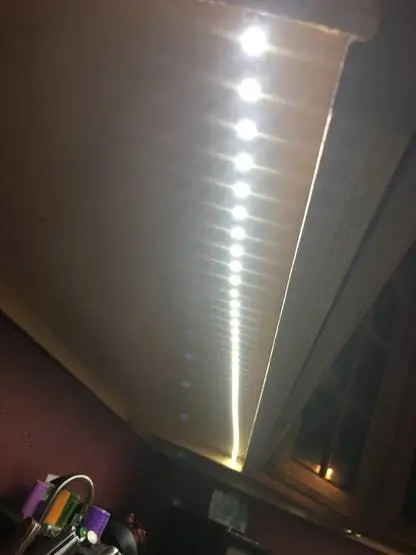
ใช้พลังงานแสงอาทิตย์ของคุณลงในห้องใต้ดินหรือทุกที่ที่การออกแบบของคุณเหมาะสม เชื่อมต่อ (+)(-) กับแผงโซลาร์เซลล์ของระบบชาร์จตามลำดับ เชื่อมต่อแบตเตอรี่ของคุณไปด้านข้างตามลำดับบนตัวควบคุมการชาร์จ
ขั้นตอนที่ 4: การเข้ารหัส
บน Arduino ของคุณ คุณควรมองหาหมุด pwm เพื่อให้คุณสามารถปรับแสงด้วยการควบคุม pwm การใช้โพเทนชิออมิเตอร์เมื่อคุณหันไปหาความต้านทานที่มากขึ้น ค่าที่อ่านนี้จะถูกส่งไปยังไฟของคุณ เมื่อความต้านทานต่ำกว่า 20 โอห์ม ไฟจะปิด#define lights 9 //เชื่อมต่อกับเกทของ mosfetint pot = A0;void setup() { Serial.begin(9600); pinMode (ไฟ, เอาต์พุต); pinMode (หม้อ, INPUT_PULLUP);} วงเป็นโมฆะ () { ล่าช้า (200); การควบคุม int = analogRead (หม้อ); การควบคุม = แผนที่(การควบคุม 0, 1023, 0, 255); Serial.println(ควบคุม); ล่าช้า(200); analogWrite (ไฟ, การควบคุม); ถ้า (การควบคุม < 20) { analogWrite (ไฟ, 0);}}
ขั้นตอนที่ 5: เสร็จสิ้น !
ตอนนี้คุณมีระบบไฟส่องสว่างที่ใช้งานได้และควบคุมได้
แนะนำ:
การออกแบบเกมในการสะบัดใน 5 ขั้นตอน: 5 ขั้นตอน

การออกแบบเกมในการสะบัดใน 5 ขั้นตอน: การตวัดเป็นวิธีง่ายๆ ในการสร้างเกม โดยเฉพาะอย่างยิ่งเกมปริศนา นิยายภาพ หรือเกมผจญภัย
การตรวจจับใบหน้าบน Raspberry Pi 4B ใน 3 ขั้นตอน: 3 ขั้นตอน

การตรวจจับใบหน้าบน Raspberry Pi 4B ใน 3 ขั้นตอน: ในคำแนะนำนี้ เราจะทำการตรวจจับใบหน้าบน Raspberry Pi 4 ด้วย Shunya O/S โดยใช้ Shunyaface Library Shunyaface เป็นห้องสมุดจดจำใบหน้า/ตรวจจับใบหน้า โปรเจ็กต์นี้มีจุดมุ่งหมายเพื่อให้เกิดความเร็วในการตรวจจับและจดจำได้เร็วที่สุดด้วย
วิธีการติดตั้งปลั๊กอินใน WordPress ใน 3 ขั้นตอน: 3 ขั้นตอน

วิธีการติดตั้งปลั๊กอินใน WordPress ใน 3 ขั้นตอน: ในบทช่วยสอนนี้ ฉันจะแสดงขั้นตอนสำคัญในการติดตั้งปลั๊กอิน WordPress ให้กับเว็บไซต์ของคุณ โดยทั่วไป คุณสามารถติดตั้งปลั๊กอินได้สองวิธี วิธีแรกคือผ่าน ftp หรือผ่าน cpanel แต่ฉันจะไม่แสดงมันเพราะมันสอดคล้องกับ
การลอยแบบอะคูสติกด้วย Arduino Uno ทีละขั้นตอน (8 ขั้นตอน): 8 ขั้นตอน

การลอยแบบอะคูสติกด้วย Arduino Uno ทีละขั้นตอน (8 ขั้นตอน): ตัวแปลงสัญญาณเสียงล้ำเสียง L298N Dc ตัวเมียอะแดปเตอร์จ่ายไฟพร้อมขา DC ตัวผู้ Arduino UNOBreadboardวิธีการทำงาน: ก่อนอื่น คุณอัปโหลดรหัสไปยัง Arduino Uno (เป็นไมโครคอนโทรลเลอร์ที่ติดตั้งดิจิตอล และพอร์ตแอนะล็อกเพื่อแปลงรหัส (C++)
เครื่อง Rube Goldberg 11 ขั้นตอน: 8 ขั้นตอน

เครื่อง 11 Step Rube Goldberg: โครงการนี้เป็นเครื่อง 11 Step Rube Goldberg ซึ่งออกแบบมาเพื่อสร้างงานง่ายๆ ในรูปแบบที่ซับซ้อน งานของโครงการนี้คือการจับสบู่ก้อนหนึ่ง
